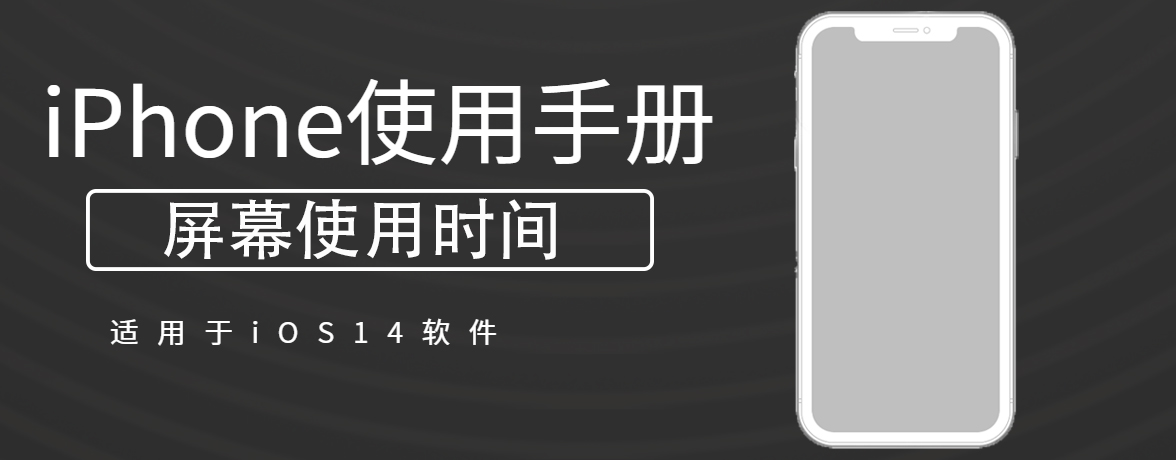
“屏幕使用时间”为您展示了 iPhone、iPad、iPod touch 和 Mac 的使用情况,包括您在哪些 App 和网站上花费了时间以及拿起设备的频率等。此信息可帮助您决定如何管理使用设备的时间。您可以设定使用特定 App 和网站的限额和限制,阻止访问儿童不宜的音乐和网站内容等。
当您设置“屏幕使用时间”时,它会开始构建您的设备使用描述,包括:
设置“屏幕使用时间”后,您可以在“设置”![]() >“屏幕使用时间”>“查看所有活动”中查看摘要。您可以查看当天或过去一周的设备使用摘要。
>“屏幕使用时间”>“查看所有活动”中查看摘要。您可以查看当天或过去一周的设备使用摘要。
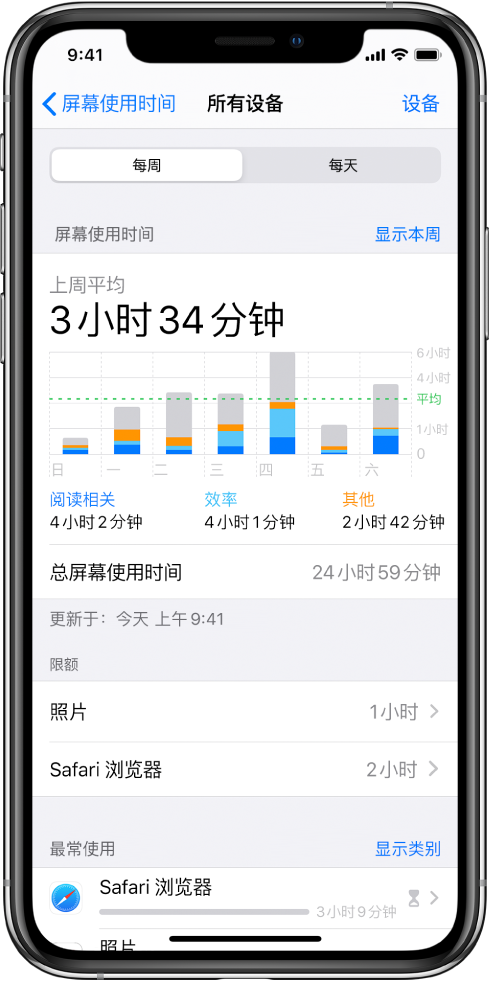
设置“屏幕使用时间”后,您可以获取设备的使用报告。
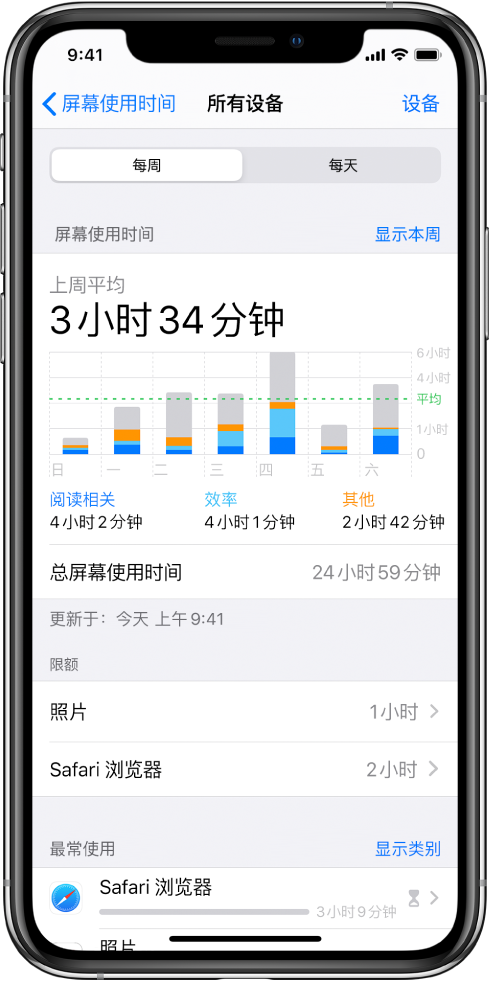
(1)前往“设置”![]() >“屏幕使用时间”。
>“屏幕使用时间”。
(2)轻点“查看所有活动”,然后执行以下任一项操作:
uc电脑园提供的技术方案或与您产品的实际情况有所差异,您需在完整阅读方案并知晓其提示风险的情况下谨慎操作,避免造成任何损失。

未知的网友